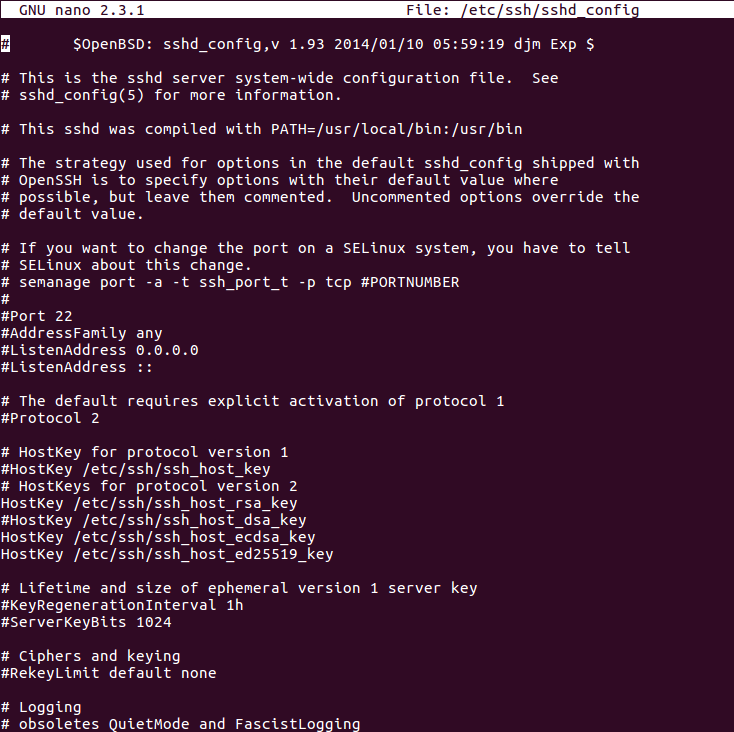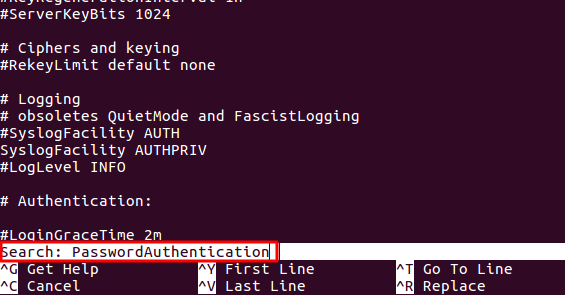Article ID: 1119
Cập nhật gần nhất: 19 Th11, 2024
Phần lớn mọi người sử dụng xác thực mật khẩu để kết nối với máy chủ của họ thông qua dòng lệnh SSH và thậm chí không nghĩ rằng phương pháp xác thực này có thể không an toàn như họ mong đợi. Hãy cân nhắc điều này: nếu bất kỳ tin tặc nào có thể thu thập được mật khẩu SSH của bạn, tất cả thông tin có giá trị của bạn đều có nguy cơ bị đánh cắp. Đó là lý do tại sao xác thực bằng khóa SSH là lựa chọn tốt hơn( Hướng dẫn xác thực bằng khóa SSH tại đây ) Trong hướng dẫn này, bạn sẽ học cách tắt xác thực mật khẩu cho SSH trên Linux VPS. Những gì bạn cầnTrước khi bắt đầu hướng dẫn này, bạn cần có những thứ sau:
Bước 1 — Cấu hình xác thực khóa SSH trên máy chủ của bạnTrước khi bắt đầu hướng dẫn, bạn nên lưu ý rằng nếu bạn không thiết lập phương thức xác thực khác trước và tắt xác thực mật khẩu ngay thì bạn sẽ gặp khó khăn khi kết nối với máy chủ. Bước 2 Chỉnh sửa tệp cấu hình SSHChỉ tiến hành bước này nếu bạn đã hoàn tất Bước 1 và kết nối thành công với VPS của mình bằng khóa SSH vì bạn có thể bị khóa khỏi máy chủ của chính mình.
Và thế là xong! Xác thực mật khẩu SSH đã bị vô hiệu hóa. Từ thời điểm này, không ai có thể kết nối đến máy chủ / VPS của bạn bằng mật khẩu SSH. Chỉ những người dùng có đặc quyền đã thêm khóa SSH vào máy chủ của bạn mới có thể kết nối.
Article ID: 1119
Cập nhật gần nhất: 19 Th11, 2024
Lần sửa đổi: 5
Lượt xem: 0
|